Stampa tutti i file, o un elenco di tutti i file, in una cartella
Per stampare tutti i file in una cartella, apri quella cartella in Esplora risorse (Esplora file in Windows 8), premi CTRL-a per selezionarli tutti, fai clic con il pulsante destro del mouse su uno dei file selezionati e seleziona Stampa. Naturalmente, è anche possibile selezionare alcuni file specifici e stamparli allo stesso modo.
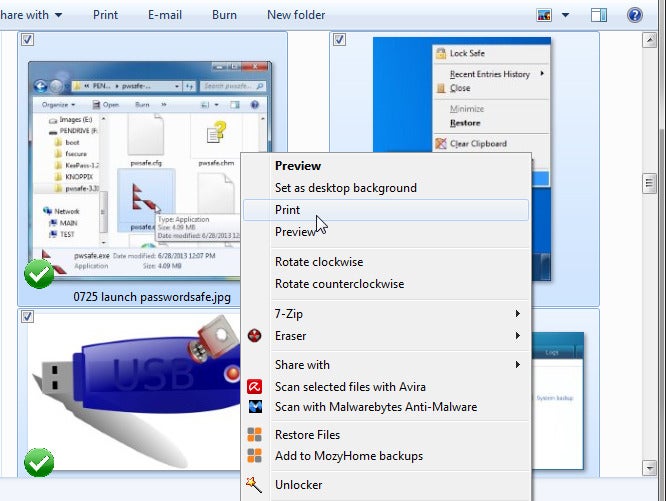
Ma questo non sempre funziona. A volte, fai clic con il pulsante destro del mouse sui file e non vedi un’opzione di stampa.
Alcuni tipi di file non sono stampabili. Di solito è abbastanza facile indovinare quali sono–.exes,. mp3s, e .cerniere, per esempio. Questi sono file senza contenuto cartaceo.
Un’altra limitazione: l’opzione di stampa non verrà visualizzata se i file sono di tipi diversi, anche se tutti i tipi sono stampabili. Ad esempio, è possibile selezionare e stampare più .jpg e multipli .docxs, ma non .jpg e .docx insieme. La soluzione è raggruppare la cartella per tipo (fare clic con il pulsante destro del mouse su un punto vuoto in Esplora risorse e selezionare Gruppo>Tipo), quindi selezionare e stampare un tipo alla volta.
È possibile stampare un elenco di file tornando ai giorni bui di DOS. Ma non preoccupatevi; non è così spaventoso come sembra.
in Windows (o File) Explorer, tenere premuto il tasto MAIUSC mentre si fa clic destro sulla cartella. Selezionare Apri finestra di comando qui.
Si apre la finestra di comando simile a DOS. Digitare dir > printit.txt, quindi premere INVIO.
Torna a Windows Explorer, dove troverai un nuovo file, printit.txt, nella cartella. È possibile fare doppio clic sul file per caricarlo nel blocco note e stampare da lì, o semplicemente fare clic destro sul file e selezionare Stampa.
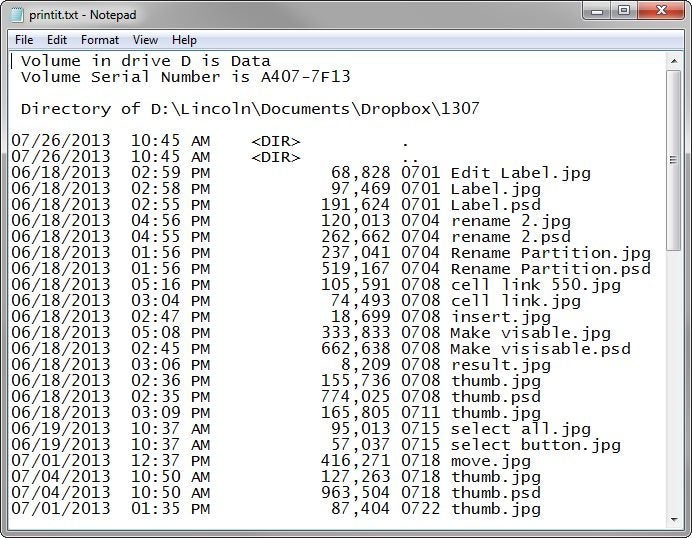
È possibile modificare l’aspetto di tale elenco stampato aggiungendo ulteriori istruzioni al comando dir. Per esempio:
-
dir /b > printit.txtstamperà solo i nomi dei file. -
dir /o:d > printit.txtordinerà i file per data. -
dir *.png /o:d /s > printit.txtelencherà solo i file *png, ordinati per data, e includerà quelli trovati nelle sottocartelle della cartella corrente.
Per trovare altre opzioni di questo tipo, utilizzare il comando dir /?.
Leggi l’originale
.




